win10账户修改密码
更新时间:2023-11-08 11:39:19作者:yang
win10账户修改密码,在使用Windows 10操作系统时,我们经常会遇到需要修改密码的情况,无论是为了提高账户的安全性,还是因为忘记了密码,更改密码是一项必要的操作。对于使用本地账户登录的用户来说,修改密码也是非常简单的。只需按照一些简单的步骤,我们就能轻松地更改自己的密码。接下来我将为大家介绍一下Win10本地账户密码如何更改的方法。
具体步骤:
1.点击了logo,点击了头像。
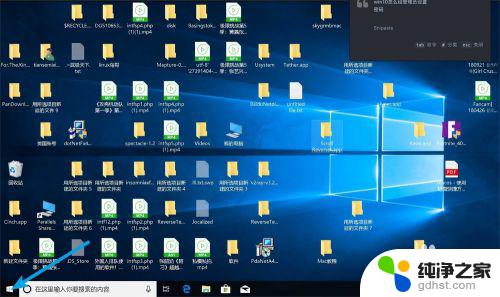
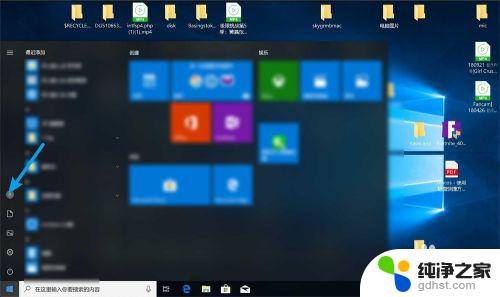
2.点击更改用户设置,点击登录选项。

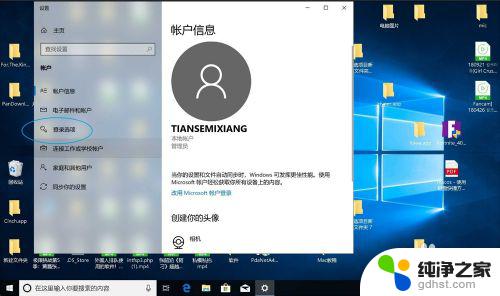
3.点击密码下的更改,输入原来账户密码下一步。
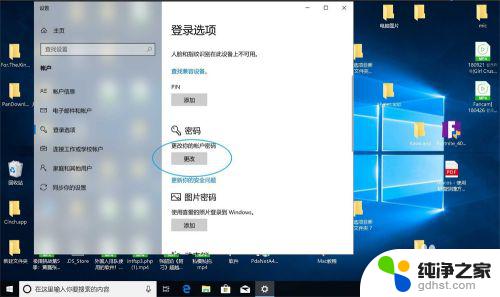

4.输入改后的新密码,并设置安全问题。点击下一步完成,那么改密码好了。
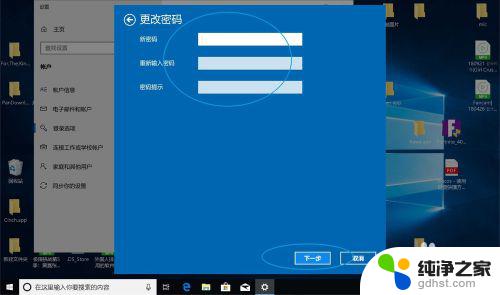
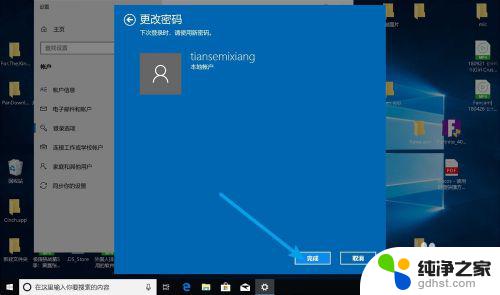
以上便是有关Win10账户修改密码的全部内容,若遇到类似情况的用户,可以按照小编提供的方法来解决问题。
- 上一篇: win10删除提醒
- 下一篇: win8专业版怎么升级到win10
win10账户修改密码相关教程
-
 win10账户登录密码怎么取消
win10账户登录密码怎么取消2023-11-15
-
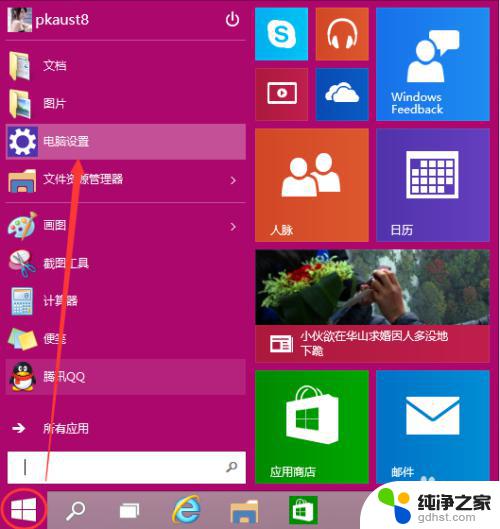 修改密码win10
修改密码win102023-11-06
-
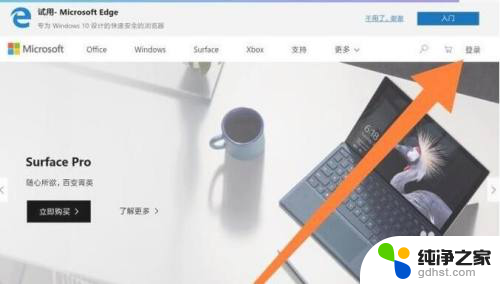 win10microsoft账户密码忘了
win10microsoft账户密码忘了2023-12-21
-
 microsoft账户密码取消
microsoft账户密码取消2023-12-26
win10系统教程推荐
- 1 电脑如何设置截屏快捷键
- 2 电脑找不到输出声音设备
- 3 windows10软件图标怎么改
- 4 小米电视怎么连电脑
- 5 锁屏桌面时钟怎么设置
- 6 打开任务管理器鼠标不受控制
- 7 文件夹如何设置双击打开
- 8 桌面文件迁移至d盘
- 9 笔记本电脑能连接wlan吗
- 10 windows10鼠标失灵了怎么办